您好,登錄后才能下訂單哦!
您好,登錄后才能下訂單哦!
Android中怎么安裝Eclipse插件,相信很多沒有經驗的人對此束手無策,為此本文總結了問題出現的原因和解決方法,通過這篇文章希望你能解決這個問題。
插件的安裝方式分為兩種:
1.更新網站方式
啟動Eclipse
打開“幫助/安裝新軟件……”菜單
在新開啟的窗口中點擊“添加……”按鈕(位于窗口右上方)
在輸入區中填寫以下內容,然后進行驗證:
Name: Genymobile
Location: http://plugins.genymotion.com/eclipse
您應該會看到Genymobile
檢查這些條目,確實無誤后點擊“下一步”
閱讀并接受許可
Eclipse會提醒您該插件沒有簽名,接受并繼續
完成安裝,重新啟動Eclipse
在Eclipse重新啟動完成后,您將在工具欄中看到新的按鈕:
***,您可以檢查安裝是否成功:打開“幫助/關于”菜單,點擊“安裝信息”按鈕。在“插件”欄中Genymotion應該顯示出所有已經安裝的插件
2.手動方式
確保Eclipse已經關閉
點擊此處進入Genymotion插件官方下載頁面
根據系統類別的不同,遵循以下步驟:
Windows
如果您已經擁有管理員權限,請將jar文件旋轉在Eclipse安裝目錄下的plugins子目錄當中
如果您未獲得管理員權限,請將jar文件放在Local Settings\Eclipse下的plugins目錄當中
Mac OS X
如果您擁有管理員權限,請將jar文件放置在Eclipse安裝目錄的plugins子目錄當中
Linux
如果您擁有管理員權限,請將jar文件放置在Eclipse安裝目錄的plugins子目錄當中
如果您未獲得管理員權限,請將jar文件放在 /home/[user]/Eclipse下的plugins目錄當中
插件使用
在Eclipse工具欄中點擊 圖標打開插件
***啟動
1.您需要為Genymotion安裝目錄設定路徑(因為默認路徑只對Genymobile標準安裝生效):
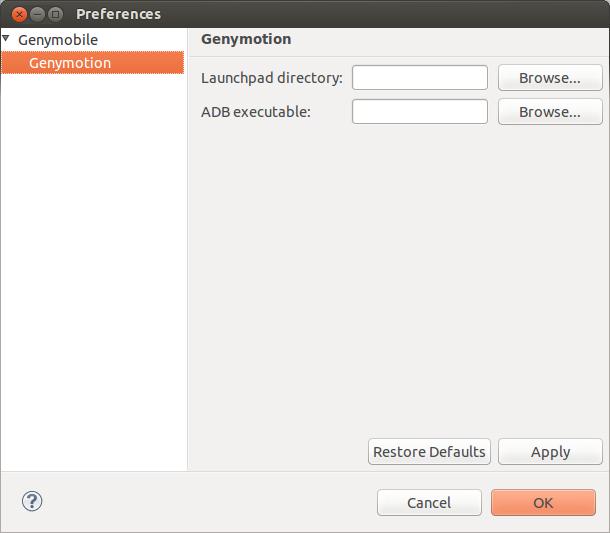
Windows: C:\Program Files\Genymobile\Genymotion
MacOS X: /Applications/Genymotion.app
Linux: /home/[user]/genymotion
2.點擊“應用”,然后點擊“好的”
3.再次點擊 開啟插件窗口
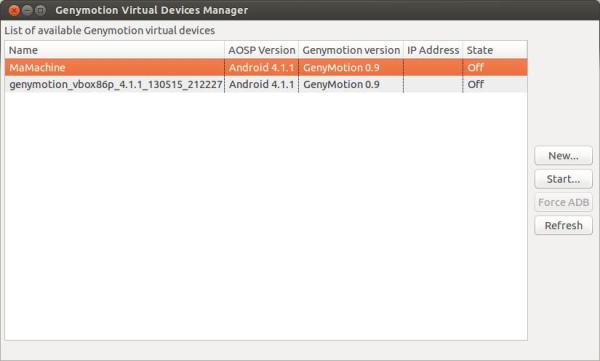
在插件主窗口中,您可以執行以下步驟:
1.啟動Genymotion虛擬設備
2.創建新的Genymotion虛擬設備
3.刷新Genymotion虛擬設備列表
“創建”操作會在啟動Genymotion創建向導后自動進行
虛擬設備狀態
主窗口中的“狀態”列會顯示以下幾種狀態:
關閉: 該虛擬設備正處于關閉狀態
暫停: 該虛擬設備已經啟動并被暫停:重啟之后設備仍將再次進入暫停狀態
開啟: 該虛擬設備正處于開啟狀態,但并未連接到ADB。這意味著您無法在ADT插件的“Android設備選擇器”窗口中選擇該虛擬設備
已連接: 該虛擬設備正處于開啟狀態并已連接至ADB。這意味著該虛擬設備可通過ADT插件的“Android設備選擇器”窗口中被選中
利用Genymotion運行Android應用程序
1.首先,點擊 來啟動或者創建您要使用的虛擬機。
2.關閉Genymotion主窗口。
3.右鍵點擊您的應用程序項目并選擇“作為Android應用程序運行”。
4.Android設備選擇器”將開啟。
5.點擊您所啟動/創建的Genymotion虛擬設備。
Genymotion-VMNAME-@IP:PORT
其中:
VMNAME代表虛擬設備名稱,由Genymotion定義
@IP:PORT代表設備地址與商品(由ADB指派)
Genymotion虛擬設備在重新啟動或者被意外中止后,其在“Android設備選擇器”窗口中顯示的名稱會出現錯誤。關閉并重啟Genymotion插件即可修復這個問題。
錯誤處理
在Genymotion插件窗口開啟時,錯誤會被輸出至Eclipse控制臺。
看完上述內容,你們掌握Android中怎么安裝Eclipse插件的方法了嗎?如果還想學到更多技能或想了解更多相關內容,歡迎關注億速云行業資訊頻道,感謝各位的閱讀!
免責聲明:本站發布的內容(圖片、視頻和文字)以原創、轉載和分享為主,文章觀點不代表本網站立場,如果涉及侵權請聯系站長郵箱:is@yisu.com進行舉報,并提供相關證據,一經查實,將立刻刪除涉嫌侵權內容。